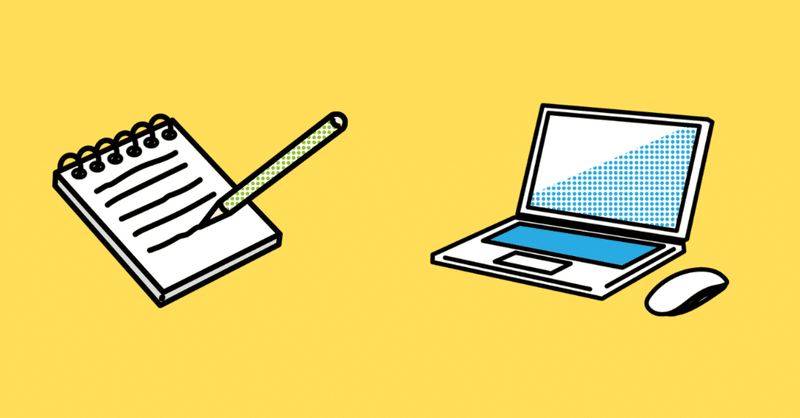
ヒントを逃したくない!就活メモおすすめツール📝
サマーインターンに参加予定の就活生の方も、
そうじゃない方も。
説明会やインターンで意識してほしいメモへの意識・使い道と、
おすすめのツールをご紹介します!
最近思うこと
オリンピックも開会式から2週間以上が経過し、
昨日は閉会式が行われましたね、、。
作業中よくラジオを聞くのですが、
どんな番組でも、必ずと言っていいほどオリンピックは話されている気がします。
自分が観るのももちろん、ラジオMCなど他者目線での感想を聞くと、
同じ感情を共有できる素晴らしさに改めて気づかされる毎日でした。
メダルの有無や順位に関わらず、
何かひとつの物事のため、懸命に努力されている方の"本番"に触れると、
なんだか背中が押されるような気持ちになります。
とりあえず私は、ずっとさぼっていた
リングフィットアドベンチャーを再開させたいと思います!🥇
~🌻🌻🌻~
就活メモ、どう取っていますか?
そろそろお盆休みに入る、というところですが、
インターンの用事があるぜ!という方もいるのではないでしょうか。
もしくは、説明会がちょこちょこ入りだしている、、。という方も。
その際、メモはどのように取っているでしょうか?📝
手書きでノートに書く、
Googleドキュメントに企業ごとにまとめる、
自分の周りでは、こんなやり方を取っている人もいました。
今回の記事では、この「メモ」に関する
自分のこだわりについてシェアできればと思います。
メモは、インターン中において「ワークに使うもの」というだけでなく、
のちの選考でも大きな力を発揮する重要アイテム💎 になります。
(個人的な経験上によると!)
ゆえに、早めから「自分のメモの取り方」が確立していることが、
選考にすすむ際の大きなアドバンテージになる、、ということが大いにあると思います!
もしよければ参考にしてみてください!
~🌻🌻🌻~
おすすめツールと、その使い道
私がおすすめしたい就活メモは、「Evernote」です🐘
無料で使うことができるテキストエディタで、
クラウドストレージのためPCの容量も心配いりません。
画面はこんな感じです↓
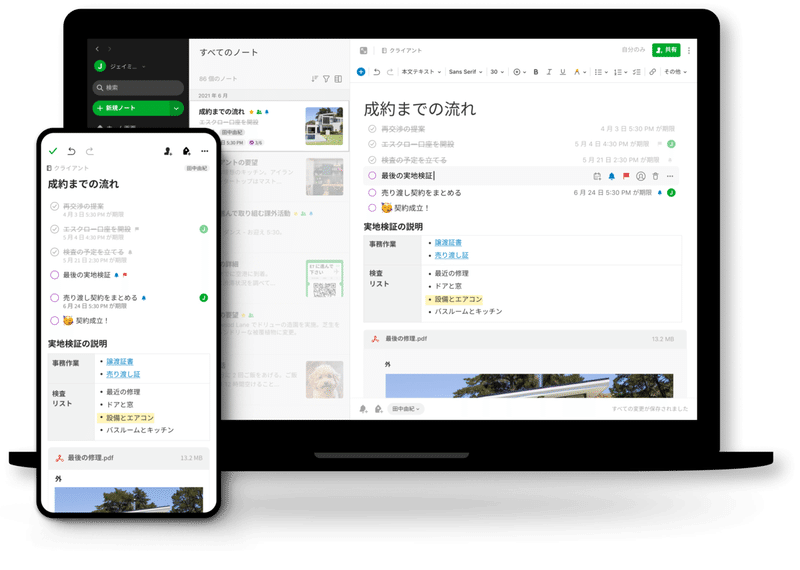
💎どこにいても作業可能
ノートはご利用の全端末で自動的に同期するので、重要な情報にいつでも簡単にアクセスできます。
💎すべてを記憶する
ノートにはテキストだけでなく、
画像、音声、スキャン、PDF、文書ファイルを追加できます。
💎「ToDo」を「完了済み」へ
ノート、タスク、スケジュールをまとめて管理できるので、今やるべきことが明確になり行動に移しやすくなります。
💎簡単に素早く検索
強力かつ柔軟な検索機能で、
必要な情報を必要な時に素早く見つけられます。
-Evernote公式HPより
「就活メモ」という観点で特におすすめしたいのは、
メモ内の検索ができる という部分です。
検索ができると、
企業さんの名前で検索して、
選考準備として即座に利用することができるためです!
紙のノートでもメモはできるのですが、
選考の準備をする際、「ノートのページをめくって書いてある箇所を探す」という作業が必要になるかと思います。
PC上でメモを取る理由としては、
説明会やインターンにおいてメモを取る際 意識すべきなのが、
「選考のヒントに使えるかどうか?」という点だからです。
プレゼンターが繰り返す言葉、スライドに何度も出てくる言葉には、
その企業の考えやスタンスが詰まっていると思います。
面接の際にメモを見返しておけると、
企業さんの大切にしている想いを明確にしたうえで
それに沿った自分のエピソードを話すことができます。
もちろん、企業さんに無理に合わせにいく必要はないと思います。
(でないとミスマッチに繋がってしまうので!)
一方で、企業さんにマッチする部分を持っているのに、
その部分をアピールできずに選考が終了してしまうことほど、
もったいないこともないと思うのです。
そのためにも、就活メモに残しておいた言葉は大きなヒントになります🎈
「企業HPから探してみたけど、
情報が多すぎて、結局なにが大切なのか読み取れない、、。」
選考前にHPを見てみても、このような事態に陥ったりしました。(´;ω;`)
だからこそ、
サマーインターン・説明会のメモはまさに宝の山だと思います!💎
プレゼンターから自然に出る言葉は、きっと普段語られていることに近いと思います。
インターン・説明会に参加したときは、
「本選考に使える!」という意識をもって参加してみてください^^
(ちなみに検索機能が使えれば、GoogleKeepでもOnenoteでも何でもいいと思います!私はEvernoteを使っていたので今回ご紹介しました)
(おまけに)
Windowsの方は、
Windowsの窓マーク + 矢印キー( ← / → )
を押すと、画面が2分割になります!
これで、一方に説明会/インターンのWEB会議画面、
もう一方にEvernote,のようにするのがおすすめです!
~🌻🌻🌻~
月・木更新と言いながらも、先週木曜日をスキップしてしまいました。。
自分のルーズさに嫌気がさしつつ、
ここで辞めずにまた書き出したところだけは褒めて、
引き続き更新していきたいと思います!
ではでは(^^)/
この記事が気に入ったらサポートをしてみませんか?
